Скріншот — можливість швидко зберегти та поділитися тим, що бачите на екрані iPhone. Важливе повідомлення, робоча інформація або мила картинка з котиками — буквально за мить зображення вже у вас у "Галереї".
Як зробити скріншот на різних моделях смартфона Apple?
Залежно від моделі iPhone механізм трохи відрізняється. Дотримуйтесь простої інструкції:
— Смартфон Apple з Face ID. Для створення скріншоту на таких iPhone використовуйте повзунок збільшення гучності (ліва сторона) та кнопку живлення (права сторона). Натисніть їх одночасно, після чого швидко відпустіть. Якщо все зробили правильно, почуйте характерне клацання. Після цього на екрані з'явиться мініатюра (лівий нижній кут). Переглянути — натисніть на неї, видалити — змахнути вліво.
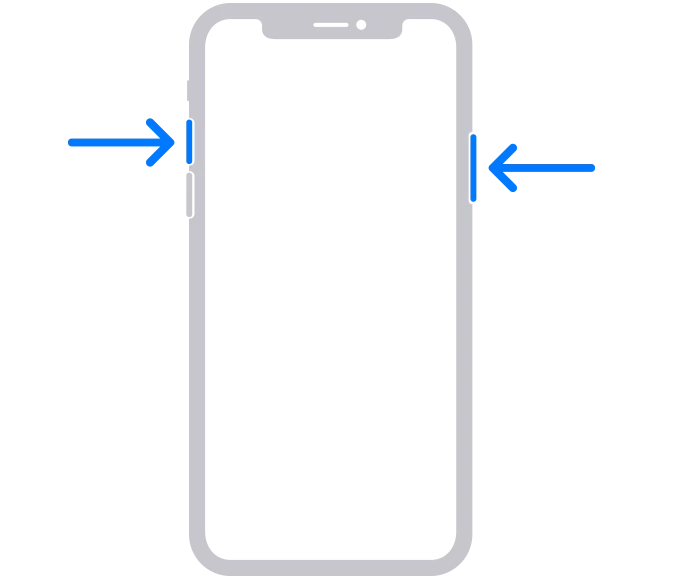
— Смартфон Apple з Touch ID та кнопкою Power (збоку). Одночасно натисніть кнопку Power з правого боку та кнопку Touch ID внизу телефону. Достатньо швидкого натискання. Якщо знімок екрана зроблено, його мініатюра з'явиться внизу на екрані.
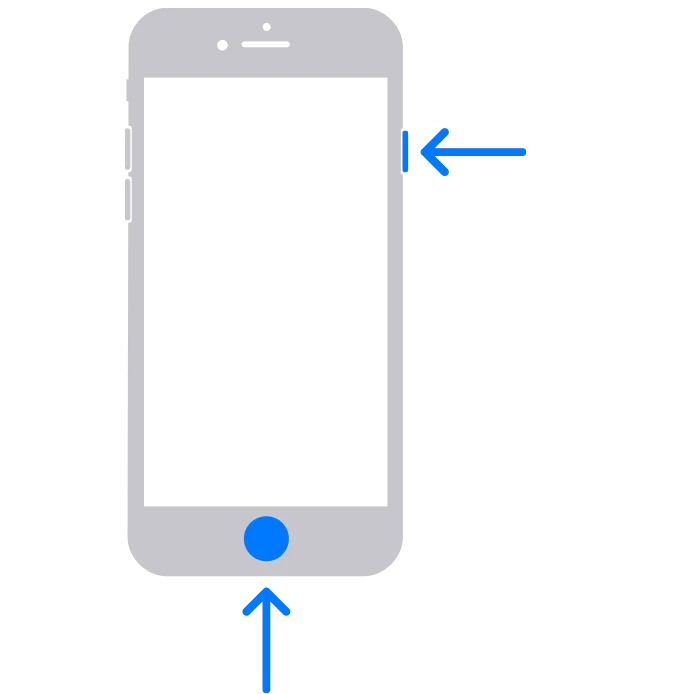
— Смартфон Apple з Touch ID та верхньою кнопкою живлення. Щоб зробити скриншот у старих моделях iPhone, одночасно натисніть кнопку Power зверху телефону й кнопку Touch ID внизу. Перегляньте або видаліть мініатюру на екрані.
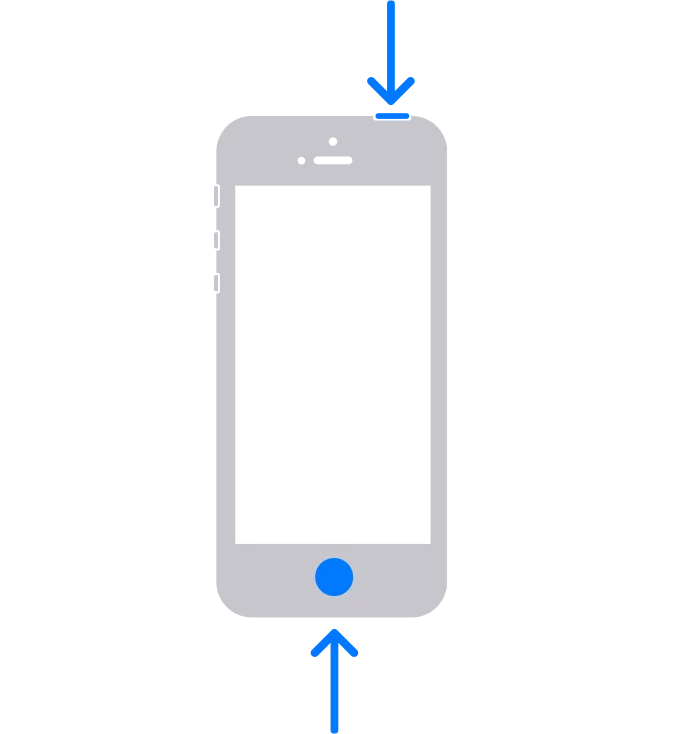
Де знайти скріншот зроблений на iPhone?
Знімок екрана зберігається в додатку «Фотографії». Натисніть відповідну іконку. У меню знайдіть розділ «Типи медіавмісту» й перейдіть в «Знімки екрана».
Як зробити скриншот за допомогою дотику до iPhone?
Користувачі, чий смартфон працює на базі iOS 14 і вище, мають змогу робити знімки екрана легким постукуванням по задній частині iPhone. Активувати функцію можна таким чином:
- Відкрийте «Параметри».
- Знайдіть у меню розділ «Доступність».
- Прокрутіть сторінку вниз, доки не знайдете категорію «Рухомість і моторика».
- Натисніть кнопку «Дотик».
- Знову прокрутіть сторінку вниз. Активуйте функцію «Тильний дотик».
- Тепер оберіть, скільки разів хочете торкнутися задньої кришки iPhone для створення скриншотів.
Після цього можна робити знімок контенту на екрані, не відриваючись від перегляду. Досить легенько постукати позаду кілька разів.
























































































-max-100.jpg.webp)












/lampa-dlya-monitoru-1-max-100.png.webp)





















































